Die Wahl des richtigen Videoformats ist oft entscheidend, um sicherzustellen, dass Ihre Videos kompatibel sind und in der bestmöglichen Qualität wiedergegeben werden. Zwei häufig diskutierte Videoformate sind MOV und MP4. Wahrscheinlich haben Sie diese beiden Formate schon einmal verwendet, wissen aber vielleicht nicht genau, worin der Unterschied zwischen MOV und MP4 besteht. In diesem Artikel stellen wir Ihnen MOV vs. MP4 im Detail vor und zeigen Ihnen verschiedene Möglichkeiten, diese Formate abzuspielen und zu konvertieren.

MOV und MP4 sind zwei beliebte Videocontainer-Formate, die zum Speichern von Video- und Audiodaten verwendet werden. Im Folgenden wird erklärt, was MOV und MP4 sind und worin der Unterschied besteht.
MOV ist ein populäres Videoformat, das ursprünglich von Apple entwickelt wurde. Es wurde zur Unterstützung des QuickTime Film Players entwickelt und wird häufig zum Speichern von Videos, Filmen usw. verwendet. Es verwendet einen speziell von Apple entwickelten, hochentwickelten Algorithmus und ist mit verschiedenen Versionen von Mac- und Windows-Betriebssystemen kompatibel.
MP4 ist ein Industriestandard, der von mehr Betriebssystemen als Apple unterstützt wird. Es verfügt über einen nahezu verlustfreien Komprimierungsalgorithmus und bietet eine höhere Qualität als die meisten anderen Formate. Es wird von fast allen Computern, Mobiltelefonen, Fernsehern und DVD-Playern von Apple, Microsoft, Samsung, Lenovo und anderen Herstellern unterstützt.
| MOV | MP4 | |
|---|---|---|
| Dateierweiterung | .mov | .mp4 |
| Entwickelt von | Apple | MPEG |
| Kompatibilität | Kompatibel mit QuickTime und Apple-Geräten | Kompatibel mit den meisten Media-Playern |
| Dateigröße | Größere Dateigröße im Vergleich zu MP4 | Geringere Dateigröße im Vergleich zu anderen Formaten |
| Plattformunterstützung | Unterstützt auf macOS und iOS | Unterstützt auf Windows, Mac und Linux |
| Verwendungsgebiet | Häufig im Apple-Ökosystem und bei der professionellen Videobearbeitung verwendet | Weit verbreitet für Streaming und Online-Sharing |
| Streaming | Nicht ideal für Streaming, da es spezielle Software und Hardware erfordert | Gut für Streaming |
| Vorteile | 1. Hohe Qualität bieten 2. Mehrere Spuren unabhängig voneinander speichern 3. Metadaten zum Video hinzufügen 4. Nahtlose Wiedergabe auf Apple-Geräten |
1. Weitgehende Kompatibilität mit Betriebssystemen und Geräten 2. Wiedergabe auf fast allen Computern, mobilen und tragbaren Geräten |
| Nachteile | 1. Die Dateigröße ist größer als bei den meisten Videoformaten. 2. Auf einigen Geräten ist ein Media Player eines Drittanbieters erforderlich. |
1. Die Videoqualität ist nicht sehr hochwertig. 2. Video und Audio werden in einer Datei gemischt. |
Das Abspielen von MOV- und MP4-Dateien sollte ein einfacher und problemloser Prozess sein, um Ihre Lieblingsvideos zu genießen oder wichtige Videodateien wiederzugeben. Eines der besten Tools dafür ist AnyMP4 Blu-ray Player. Dieses leistungsstarke Programm bietet nicht nur eine reibungslose Wiedergabe, sondern auch eine Vielzahl von Funktionen, die Ihr Videoerlebnis auf ein neues Niveau heben können.
AnyMP4 Blu-ray Player ist ein vielseitiger und einfach zu bedienender Media Player, der fast alle gängigen Video- und Audioformate abspielen kann. Ob Sie Filme, Heimvideos oder professionelle Videoproduktionen ansehen möchten, dieser MP4 und MOV Player ist die richtige Wahl. Laden Sie AnyMP4 Blu-ray Player herunter und installieren Sie ihn auf Ihrem Computer. Nachfolgend finden Sie eine ausführliche Anleitung zum Abspielen und Ansehen von MOV- und MP4-Dateien in hoher Qualität.
Für Windows 11/10/8/7
Für macOS 10.9 oder neuer
Schritt 1: Starten Sie AnyMP4 Blu-ray Player und klicken Sie auf "Datei öffnen", um Ihre MOV- oder MP4-Datei in das Programm zu importieren. Das Video wird nach der Analyse automatisch abgespielt.
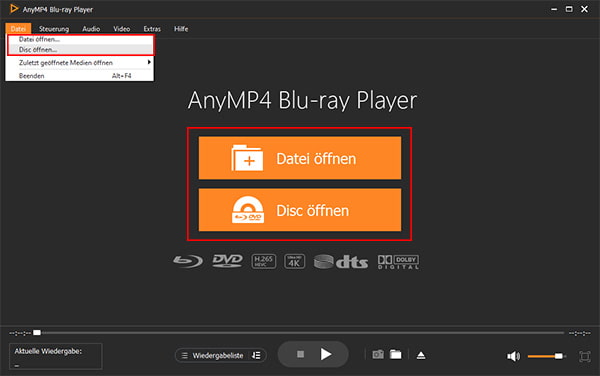
Schritt 2: Klicken Sie im oberen Menü auf "Steuerung", um die Wiedergabe zu steuern, z.B. Wiedergabe anhalten, vor- oder zurückspulen, Lautstärke erhöhen oder verringern usw.

Schritt 3: Klicken Sie auf die "Wiedergabeliste" unten, wenn Sie die zuletzt abgespielten Video- oder Audiodateien finden und erneut abspielen möchten. Klicken Sie daneben auf "Reihenfolge", um die Reihenfolge der Wiedergabe einzustellen. Klicken Sie schließlich auf das Quadrat, um die Wiedergabe zu beenden.

Obwohl Sie MOV- und MP4-Dateien ohne Qualitätsverlust mit AnyMP4 Blu-ray Player abspielen können, müssen Sie manchmal Videos in andere Formate umwandeln, um sie z.B. an Ihre bevorzugten Geräte anzupassen. AnyMP4 Video Converter Ultimate ist eine erstklassige Software, mit der Sie MOV- und MP4-Dateien mühelos konvertieren können.
Mit AnyMP4 Video Converter Ultimate können Sie Ihre Videodateien anpassen, ihre Qualität verbessern und sie für verschiedene Geräte optimieren. Befolgen Sie die unten stehenden Anleitungen, um Ihre MOV- und MP4-Dateien einfach zu konvertieren.
Für Windows 11/10/8/7
Für macOS 10.12 oder neuer
Schritt 1: Laden Sie AnyMP4 Video Converter Ultimate herunter und installieren Sie es auf Ihrem Computer. Starten Sie das Programm und klicken Sie auf "Dateien hinzufügen", um Ihre MOV- oder MP4-Datei in das Programm zu importieren.

Schritt 2: Klicken Sie oben rechts auf den Dropdown-Pfeil und wählen Sie das gewünschte Format aus. Sie können nicht nur Ihre MOV- oder MP4-Datei in ein anderes Videoformat konvertieren, sondern auch das Video für verschiedene Geräte umwandeln und Audio aus Video extrahieren.

Schritt 3: Klicken Sie in der Videoliste auf "Bearbeiten", um Ihre MOV- oder MP4-Datei zu bearbeiten. Sie können das Video beispielsweise spiegeln und drehen, Effekte und Filter hinzufügen usw. Klicken Sie daneben auf "Schneiden", um Ihr Video nach Bedarf zu schneiden.

Schritt 4: Klicken Sie auf den Dropdown-Pfeil unten und wählen Sie den Speicherort. Klicken Sie auf "Alle konvertieren" nach den Einstellungen, jetzt können Sie Ihre MOV- oder MP4-Datei erfolgreich konvertieren.

1. Welches Format ist besser, MOV oder MP4?
Die Wahl zwischen MOV und MP4 hängt von Ihren spezifischen Anforderungen ab. Wenn Sie mit Apple-Geräten arbeiten, könnte MOV die bessere Wahl sein. Für eine größere Kompatibilität und kleinere Dateigrößen ist MP4 eine gute Option.
2. Welches Format eignet sich am besten, um Videos im Internet zu verbreiten?
MP4 ist oft die bessere Wahl, wenn Sie Videos im Internet teilen möchten. Es ist ein weit verbreitetes Format und wird von den meisten Video-Streaming-Plattformen und Social-Media-Plattformen unterstützt. MP4 bietet einen guten Kompromiss zwischen Qualität und Dateigröße, was das Hochladen und Teilen von Videos erleichtert.
3. Kann ich MOV-Dateien auf Android-Geräten abspielen?
Die native Unterstützung von MOV-Dateien auf Android-Geräten kann eingeschränkt sein. In den meisten Fällen müssen Sie einen speziellen Media Player aus dem Google Play Store herunterladen, der MOV-Dateien abspielen kann. Alternativ können Sie MOV-Dateien in das MP4-Format konvertieren, das von Android-Geräten besser unterstützt wird.
4. Welches Format eignet sich am besten für die Speicherung von Videos auf einer externen Festplatte?
MP4 ist aufgrund seiner weit verbreiteten Unterstützung die beste Wahl. Sie können Ihre Videos in das MP4-Format konvertieren, um sicherzustellen, dass sie auf verschiedenen Computern und Geräten abgespielt werden können, ohne dass zusätzliche Software installiert werden muss.
5. Welches Format eignet sich am besten für die Langzeitarchivierung von Videos?
MOV wird in der professionellen Filmindustrie häufig für die Archivierung von Filmmaterial verwendet, da es eine hohe Qualität beibehält und für eine spätere Bearbeitung geeignet ist.
In diesem Artikel haben wir einen genaueren Blick auf die beiden populären Videodateiformate MOV und MP4 geworfen. Insgesamt hängt die Wahl zwischen MOV und MP4 von Ihren individuellen Anforderungen und Vorlieben ab. Beide Formate haben ihre eigenen Vorteile, und mit dem richtigen Tool wie AnyMP4 Video Converter Ultimate können Sie sie problemlos konvertieren und bearbeiten. Laden Sie AnyMP4 Video Converter Ultimate herunter und probieren Sie es kostenlos aus.
Für Windows 11/10/8/7
Für macOS 10.12 oder neuer